Cara Menambah PTK Baru di Akun Manajemen Dapodik 2019
MANAJEMEN DAPODIK
Manajemen
data pokok pendidikan atau yang disingkat Dapodik berguna bagi LPMP serta Dinas
Pendidikan Provinsi, Kabupaten dan Kota guna menunjang pelayanan Dapodik di
daerah. Tugas dan fungsi untuk masing-masing unit kerja yang terkait Dapodik
berbeda :
- LPMP: Bertugas memverifikasi serta validasi manajemen pengguna Dinas pendidikan Provinsi, Kabupaten dan Kota. Serta ikut dalam mengawal kualitas data dapodik disekolah.
- Dinas Pendidikan: Tugas dan fungsi dinas sebagaimana tertuang dalam Permendikbud Nomor 79 tahun 2015 tentang Data Pokok Pendidikan
Cara Menambah PTK Baru di Akun Manajemen
Pada
menu ini, pengguna dapat melakukan penambahan PTK baru. Menu penambahan PTK
baru ini akan muncul sesuai dengan peran pengguna yang login. Jika peran
pengguna memiliki hak akses penuh, maka fitur ini dapat digunakan.
Sebelum
melakukan penambahan PTK, pastikan data PTK yang akan ditambahkan belum pernah
terdaftar di database Dapodik di sekolah manapun. Jika data PTK sebelumnya
pernah terdaftar di database Dapodik, pengguna dapat menggunakan fitur
tambah/edit penugasan PTK atau gunakan fitur tarik PTK oleh operator sekolah
tujuan.
Untuk
mengakses fitur ini, klik sub-menu “PTK Baru” yang terdapat di menu “Manajemen”.
Maka akan tampil daftar nama PTK yang baru ditambahkan. Klik nama PTK yang
sudah terdaftar untuk melakukan konfirmasi atau klik “Tambah” untuk melanjutkan
penambahan PTK baru.
- Jika sudah tampil pada form tambah PTK baru, maka aka nada dua tombol
- Tombol “Simpan” untuk menyimpan data yang telah terisi, dan tombol “Batal” untuk membatalkan proses penambahan PTK baru.
- Pada tabulasi identitas, Pada isian NUPTK, jika PTK sudah memiliki NUPTK pastikan NUPTK yang diisi saat tambah PTK valid. Karena setelah disimpan, NUPTK tersebut tidak dapat diperbaiki melalui aplikasi Dapodik.
- Selanjutnya, isi tabulasi domisili dan kepegawaian PTK
- Terakhir, isi tabulasi penugasan PTK
Setelah selesai mengisi data penugasan PTK, klik “Simpan PTK” untuk melanjutkan. Jika muncul peringatan seperti gambar dibawah ini, artinya identitas NIK/NUPTK/NIP sudah digunakan PTK lain. Kemungkinan penyebabnya adalah data PTK tersebut telah terdaftar pada database Dapodik sebelumnya.
- Jika PTK baru berhasil tersimpan, klik pada sub-menu “PTK Baru” untuk menampilkan daftar PTK baru yang berhasil tersimpan.
- Untuk melakukan konfirmasi penambahan PTK baru, klik nama PTK yang akan dikonfirmasi hingga muncul tampilan.
- Klik “Lanjutkan”. Dengan begitu data PTK tersebut berhasil tersimpan. Proses selanjutnya adalah operator sekolah yang menerima PTK baru tersebut wajib melakukan sinkronisasi agar data PTK yang baru masuk ke dalam Aplikasi Dapodik di sekolah tujuan.
Sekian Info Cara Menambah PTK Baru di Akun Manajemen Dapodik 2019, Penambahan PTK Baru Hanya Bisa lewat akun dinas KKDATADIK dinas setempat...

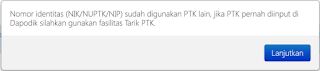
0 Response to "Cara Menambah PTK Baru di Akun Manajemen Dapodik 2019"
Posting Komentar